Logitech K520 tastiera non funziona? Non preoccuparti! Anche se è molto frustrante, non sei sicuramente l’unico a sperimentare questo problema. Molti utenti di tastiera Logitech hanno recentemente segnalato lo stesso problema. Ancora più importante, dovresti essere in grado di risolverlo abbastanza facilmente
Prova queste correzioni:
Ecco un elenco di correzioni che hanno risolto questo problema per altri utenti di tastiera Logitech. Non devi provarli tutti. Basta lavorare il vostro senso attraverso la lista fino a trovare quello che fa il trucco per voi.
- Risolvere i problemi hardware
- Aggiornare il driver della tastiera
- Reinstallare Logitech unifying software
- Riavviare il servizio del dispositivo di interfaccia umana
Risolvere i problemi hardware
Prima di provare qualsiasi altra correzione, è necessario risolvere i problemi hardware Prima la tastiera Logitech K520.
Passo 1: Collegare il ricevitore unifying in diverse porte USB.
Passo 2: Assicurarsi che le batterie della tastiera siano sufficienti.
Passo 3: Reimposta la tastiera Logitech K520.
Se la tastiera Logitech K520 spesso perde la connessione o non risponde al tasto premuto, è possibile seguire le istruzioni riportate di seguito per ripristinare la tastiera:
- Premere il pulsante Reset o Connect sul ricevitore unifying se ne ha uno.
- Premere il pulsante Reset o Connetti sulla tastiera.
- Riavvia il computer e collega nuovamente la tastiera al computer.
Passo 4: Collegare la tastiera a un altro computer per vedere se funziona.
Se il problema persiste dopo aver reimpostato la tastiera, è necessario collegare la tastiera a un altro computer per vedere se funziona bene.
Se ancora non funziona, potrebbe suggerire se la tastiera stessa è difettosa. Se la tastiera funziona bene su un altro computer, non ti preoccupare! Basta provare le correzioni di seguito uno per uno per risolvere i problemi del computer.
Fix 1: Aggiornare il driver della tastiera
Se il driver della tastiera del computer è difettoso o danneggiato, la tastiera Logitech K520 potrebbe anche non funzionare correttamente.
L’aggiornamento dei driver dovrebbe essere sempre la tua opzione go-to quando qualcosa va storto con il tuo computer o sistema. Sia che si scelga di aggiornare i driver di dispositivo manualmente, utilizzando Windows Update o utilizzando un prodotto di terze parti attendibile, è essenziale disporre sempre dei driver di dispositivo corretti più recenti per il sistema operativo.
Se non ti senti a tuo agio a giocare con i driver di periferica, ti consigliamo di utilizzare Driver Easy. Si tratta di uno strumento che rileva, scarica e (se si va Pro) installa qualsiasi driver aggiorna il computer ha bisogno.
- Scaricare e installare il driver facile.
- Esegui Driver facile e fare clic su Scansione ora. Driver facile sarà quindi eseguire la scansione del computer e rilevare eventuali driver problema.
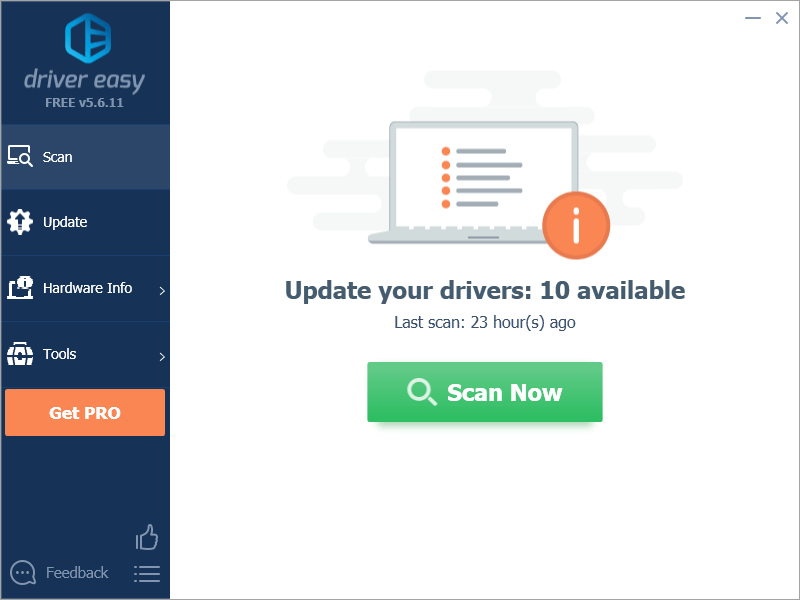
- Fare clic su Aggiorna tutto per scaricare e installare automaticamente la versione corretta di tutti i driver mancanti o non aggiornati sul sistema. È necessario la versione Pro di Driver facile da fare questo, così ti verrà richiesto di aggiornare.
Non ti preoccupare; viene fornito con una garanzia di rimborso di 30 giorni, quindi se non ti piace è possibile ottenere un rimborso completo, senza fare domande.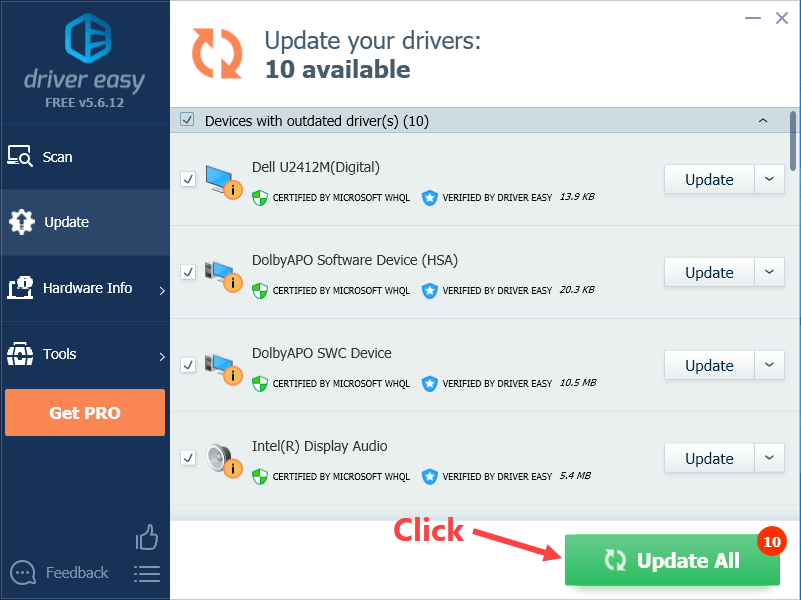
In alternativa, se ti senti a tuo agio nell’installare manualmente i driver, puoi fare clic su “Aggiorna” accanto a ciascun dispositivo contrassegnato nella versione gratuita per scaricare automaticamente il driver corretto. Una volta scaricato, è possibile installarlo manualmente.
Verifica se questa correzione funziona dopo aver aggiornato il driver della tastiera. In caso contrario, prova la prossima correzione, sotto.
Fissare 2: Reinstallare Logitech unifying software
Potrebbe anche essere necessario reinstallare Logitech unifying software se il problema della tastiera Logitech K520 non funziona persiste. Ecco come farlo:
- Sulla tastiera, premere il tasto logo di Windows e R allo stesso tempo per aprire la finestra di dialogo Esegui. Digita appwiz.cpl e premere Invio per aprire la finestra Programma e Funzionalità.
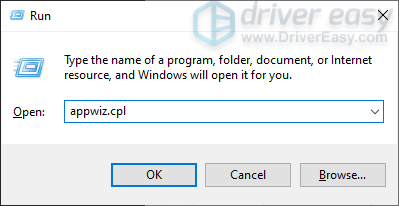
- Individuare il software Logitech unifying, fare clic destro su di esso e selezionare Disinstalla.
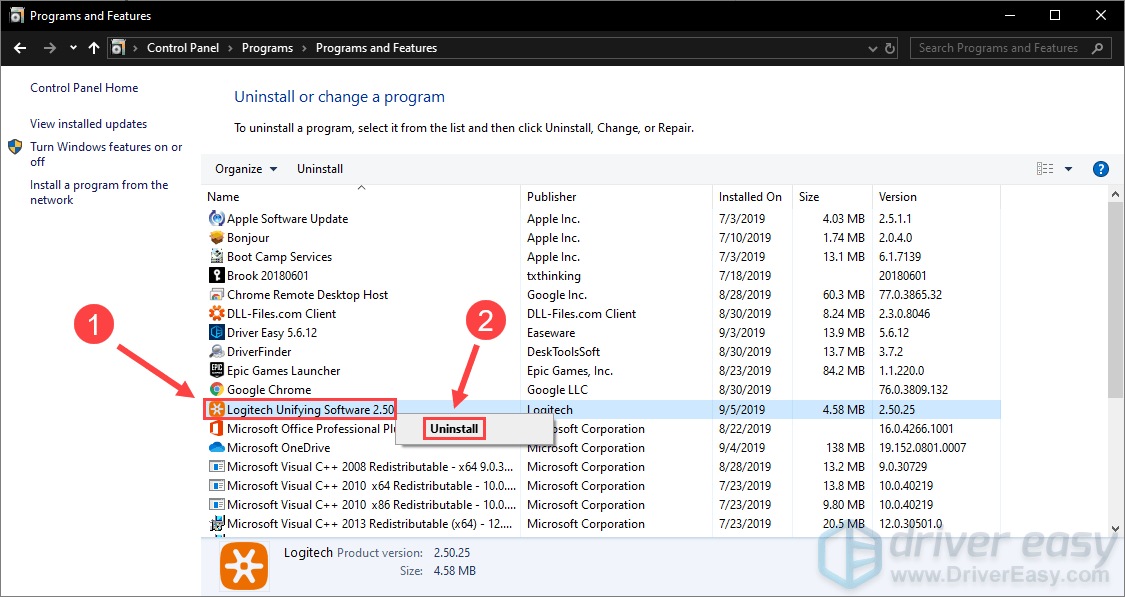
- Scarica l’ultima versione del software Logitech unifying dal sito ufficiale di Logitech.
Vedi se questa correzione funziona per te. In caso contrario, prova la prossima correzione, sotto.
Fix 3: Riavviare il servizio del dispositivo di interfaccia umana
Si può anche incorrere in questo problema se il servizio del dispositivo di interfaccia umana viene arrestato. In questo caso, è necessario riavviare il servizio del dispositivo di interfaccia umana. Ecco come farlo:
- Sulla tastiera, premere il tasto logo di Windows e R allo stesso tempo per richiamare la finestra di dialogo Esegui. Servizi di tipo.msc e premere Invio per aprire la finestra Servizi.

- Nell’elenco dei nomi dei servizi nel riquadro Dettagli, individuare Human Interface Device Service. Fare doppio clic su di esso per visualizzare le sue proprietà.
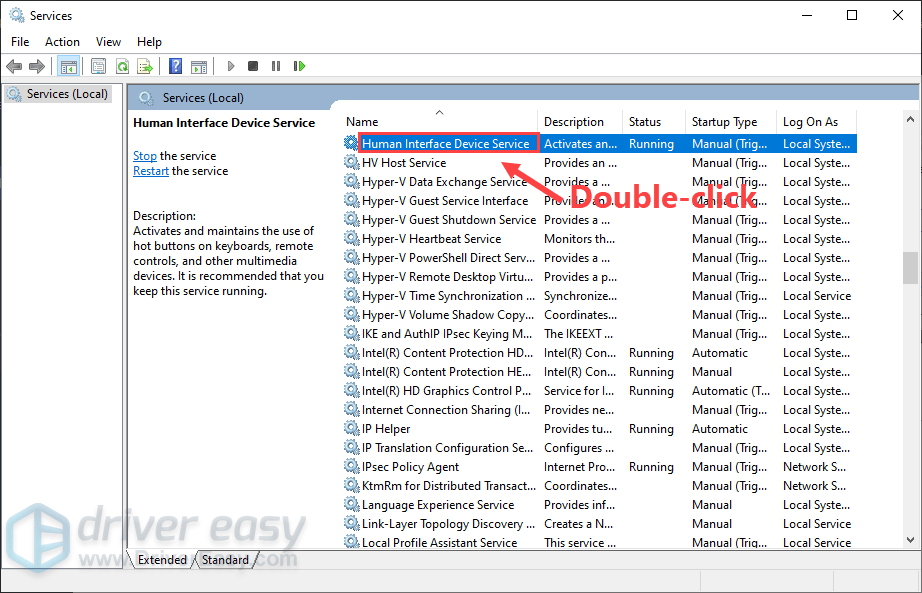
- Impostare il tipo di avvio su Automatico. Se lo stato del servizio non è in esecuzione, fare clic sul pulsante Start qui sotto per riavviare il servizio. Quindi fare clic su OK per salvare le modifiche.
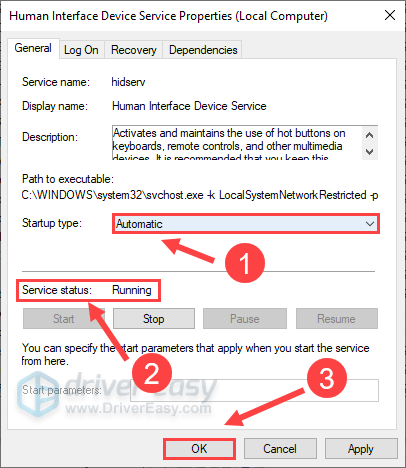
Verifica se riesci a risolvere il problema dopo aver riavviato il servizio del dispositivo Human Interface.